一、前情回顾
在前面,我们完成了Django Blog博客markdown发布和显示的功能,但发布页面的输入框比(fei)较(chang)简陋,这一节中我们将一起来优化博客发布页面:给博客添加合适的Bootstrap表格样式。
在上一节更新完成后,我们的文章发布界面是上面这样,感觉也还行,像个样子,当又感觉有点简陋,确实,无论是页面左右边距,还是输入框,还是发布按钮,就凸显出一股穷酸劲。。。这节我们来简单改下,顺便实现下文章修改功能。
二、设置自己的Form格式,美化页面
我们之前是直接调用的Django自带的form表单格式,接下来我们将来设置自己专属的表单格式。
首先,我们需要在对应应用(app)下新建一个forms.py文件,用于自定义form,进入目录Project/brief_blog/myblog/blog,然后右键新建一个forms.py文件,

并写入下方代码:
from django import forms from blog.models import Article class ArticleForm(forms.ModelForm): class Meta: model = Article fields = ('title', 'author', 'summary', 'content') labels = { 'title': '标题', 'author': '作者', 'summary': '摘要', 'content': '正文内容' } widgets = { 'title': forms.TextInput(attrs={'class': 'form-control'}), 'author': forms.Select(attrs={'class': 'form-select'}), 'summary': forms.TextInput(attrs={'class': 'form-control'}), }
接下来我们解释下上面forms.py中的代码,首先,我们需要导入django的forms(Django内置表单实现对象),其次我们需要导入我们需要设置表单格式的model类Article。
接着我们创建了一个ArticleFrom类来定制文章发布表单格式,该类继承了forms.ModelFrom(模型表单,可以直接通过模型操作数据库表字段值,简单说就是表单提交数据可以直接存储到数据库)。
在该类下创建一个Meta类,用来定义ArticleFrom元数据(可以理解为基本设置)。
-
model:要操作的数据模型,就是我们自己定义的models类; -
fields:页面显示哪些字段,可以是序列(列表 元组都可以)批量指定,也可以直接是’__all__'表示所有字段; -
labels:字典,{‘字段名’: ‘页面显示文案’}设置对应字段在页面的提示文案,默认是字段名; -
widgets:可以设置页面显示的一些样式,如代码里设置的attrs属性,设置了每个输入框的class为form-control。
有人可能会奇怪了,为什么class要设置成form-control,而不是别的呢?因为我们直接套用的Bootstrap官网提供的form表单输入框样式,不同的输入类型会有不同的类,大家可以直接官网查看学习,还可以查看更多样式的设置进一步优化页面:https://getbootstrap.com/docs/5.1/forms/overview/。
最后,Project/brief_blog/myblog/templates/article_add.html也小改了一下:
...和之前一样 <h1>写博客</h1> <form method="POST"> <!-- 添加csrf_token,防止黑客攻击,获取表单提交内容 csrf Cross Site Request Forgery)攻击 跨站请求伪造攻击 --> {% csrf_token %} {{ form.media }} {{ form }} <button type="submit" class="btn btn-primary">发布</button> </form> {% endblock %}
我们直接运行就可以啦,

简单美化
三、实现文章编辑(更新)功能
其实我们完成了文章的编写和详情展示后,再来写文章编辑功能,就非常好实现了,首先我们在/Project/brief_blog/myblog/templates中新建文章编辑页面模板article_edit.html,内容如下:
{% extends 'base.html' %} {% block title %} 老表爱技术-编辑博客 {% endblock %} {% block content %} <h1>编辑博客</h1> <form method="POST"> <!-- 添加csrf_token,防止黑客攻击,获取表单提交内容 csrf Cross Site Request Forgery)攻击 跨站请求伪造攻击 --> {% csrf_token %} {{ form.media }} {{ form }} <button type="submit" class="btn btn-primary">更新</button> </form> {% endblock %}
仔细观察,其实就是复制下文章发布页面模板,然后改下文案即可。因为确实对于文章编辑页面和发布页面区别不大,至少目前我们先这样。
模板创建好后,我们就去/Project/brief_blog/myblog/blog/views.py中添加一个视图,新增代码如下:
from django.views.generic import ListView, DetailView, CreateView, UpdateView from blog.models import Article from blog.forms import ArticleForm ···其余的和之前代码一样 # 编辑博客 class EditArticleView(UpdateView): model = Article form_class = ArticleForm template_name = 'article_edit.html'
这里我们需要新导入一个UpdateView这个类,该视图可以显示当前对象表单内容,并能在修改后对修改后的对象进行保存。
然后我们新建了一个EditArticleView类,继承自UpdateView即可,和AddArticleView一样,指定下model、form_class、template_name即可。
接下来我们要给我们新创建的师徒配置路由,进入到/Project/brief_blog/myblog/blog/urls.py,然后添加上EditArticleView的路由:
from django.urls import path from blog import views urlpatterns = [ # 第一个参数:路由地址 # 第二个参数:视图函数,直接通过views调用即可,要加上as_view # 第三个参数:路由名 path('', views.HomeView.as_view(), name='home'), # <int:pk> pk表示文章的编号,系统自带的主键 path('article/<int:pk>', views.ArticleDetailView.as_view(), name='detial_article'), path('add_article', views.AddArticleView.as_view(), name='add_article'), path('article/edit/<int:pk>', views.EditArticleView.as_view(), name='edit_article'), ]
接下来,我们还需将入口配置在前端页面上,就是在哪里显示这个编辑按钮,一般来说,编辑按钮都是在文章详情页面的,所以我们也将其放置到文章详情页面,所以我们直接修改下/Project/brief_blog/myblog/templates/article_detial.html即可,
...和之前一样 {% block content %} <div class="row"> <!-- 标题及作者 --> <h1 class="col-12 mt-4 mb-4">{{ article.title }}</h1> <div class="col-12 mt-4 mb-4"> 作者:{{ article.author }} <a href="{% url 'edit_article' article.pk %}" style="text-decoration:none;font-size: 12px;text-align: right;float:right;color: rgb(93, 89, 89)"> 编辑 </a> </div> <!-- 文章摘要 --> <h5 style="margin-top: 10px;margin-bottom: 10px;padding: 10px;outline: 0px;font-size: 14px;white-space: normal;text-align: left;color: rgb(62, 62, 62);background-color: rgb(248, 248, 248);border-radius: 3px;line-height: 2;word-break: break-all !important;letter-spacing: 1px !important;word-spacing: 1px !important;"> {{article.summary}} </h5> </div> <!-- 文章正文 --> <div id="content"> <textarea>{{article.content}}</textarea> </div> <script src="{% static 'mdeditor/js/jquery.min.js' %}"></script> ...和以前一样
-
在作者后面添加了
编辑按钮 -
修改了文章摘要的样式
其他都没动,最后文章详情页面显示效果如下图所示:

感觉上比之前又更美啦~
文章编辑功能效果演示如下:

以上就是“Django Blog | 10 自定义Form,美化页面并实现文章编辑功能”的全部内容,希望对你有所帮助。
关于Python技术储备
学好 Python 不论是就业还是做副业赚钱都不错,但要学会 Python 还是要有一个学习规划。最后大家分享一份全套的 Python 学习资料,给那些想学习 Python 的小伙伴们一点帮助!
一、Python所有方向的学习路线
Python所有方向的技术点做的整理,形成各个领域的知识点汇总,它的用处就在于,你可以按照上面的知识点去找对应的学习资源,保证自己学得较为全面。

二、Python必备开发工具
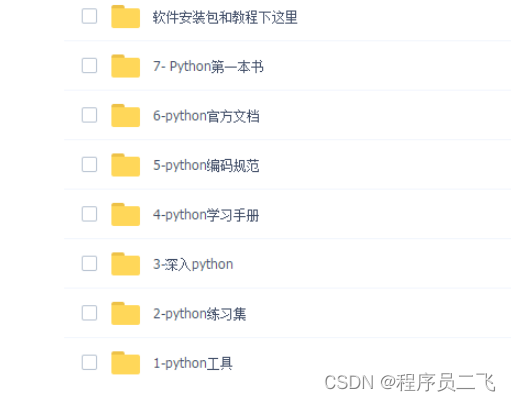
三、Python视频合集
观看零基础学习视频,看视频学习是最快捷也是最有效果的方式,跟着视频中老师的思路,从基础到深入,还是很容易入门的。
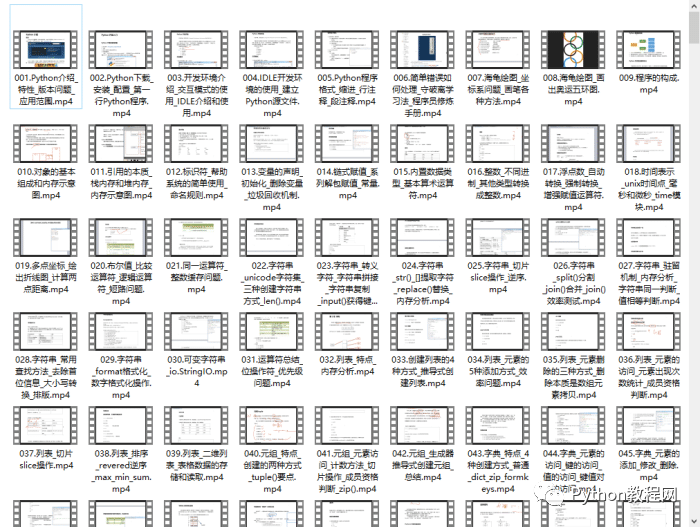
四、实战案例
光学理论是没用的,要学会跟着一起敲,要动手实操,才能将自己的所学运用到实际当中去,这时候可以搞点实战案例来学习。
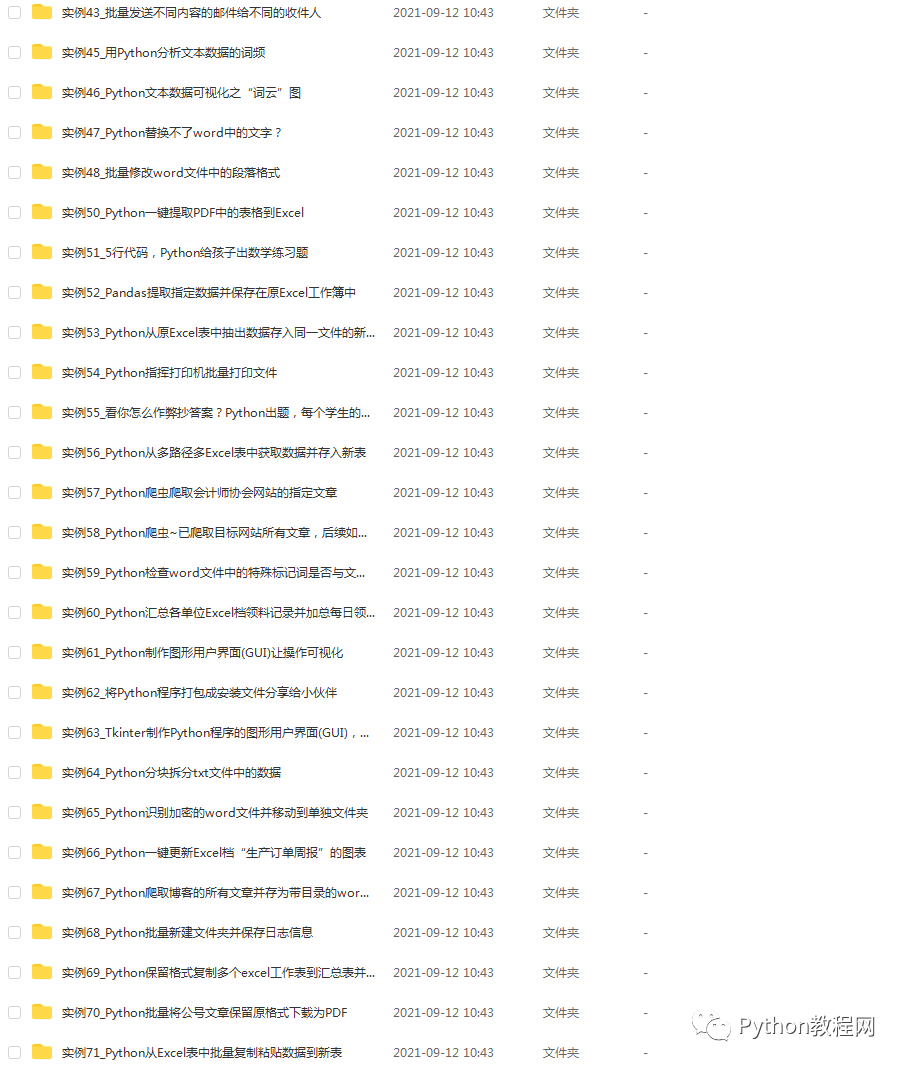
五、Python练习题
检查学习结果。
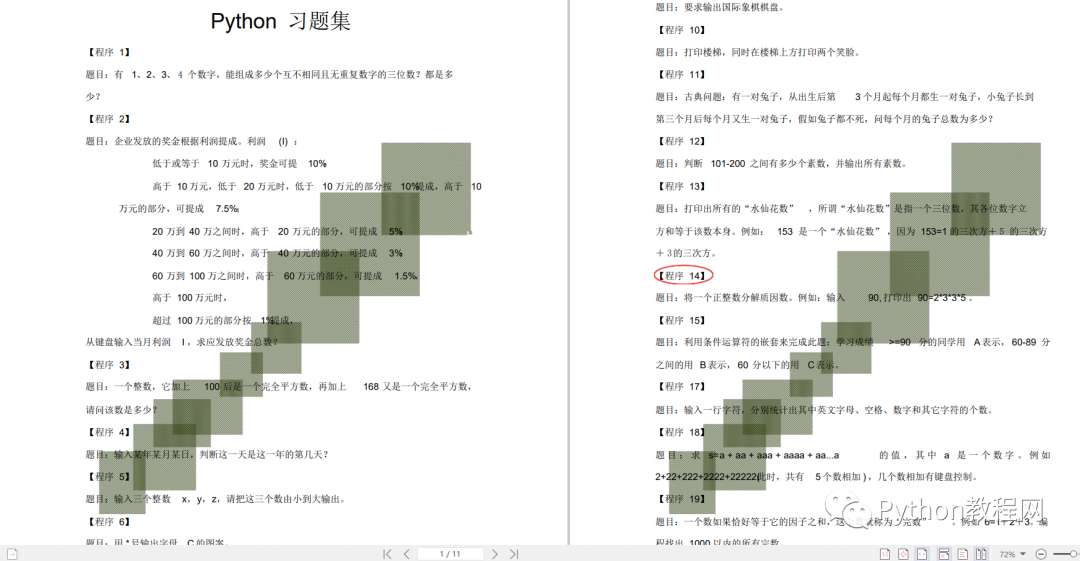
六、面试资料
我们学习Python必然是为了找到高薪的工作,下面这些面试题是来自阿里、腾讯、字节等一线互联网大厂最新的面试资料,并且有阿里大佬给出了权威的解答,刷完这一套面试资料相信大家都能找到满意的工作。
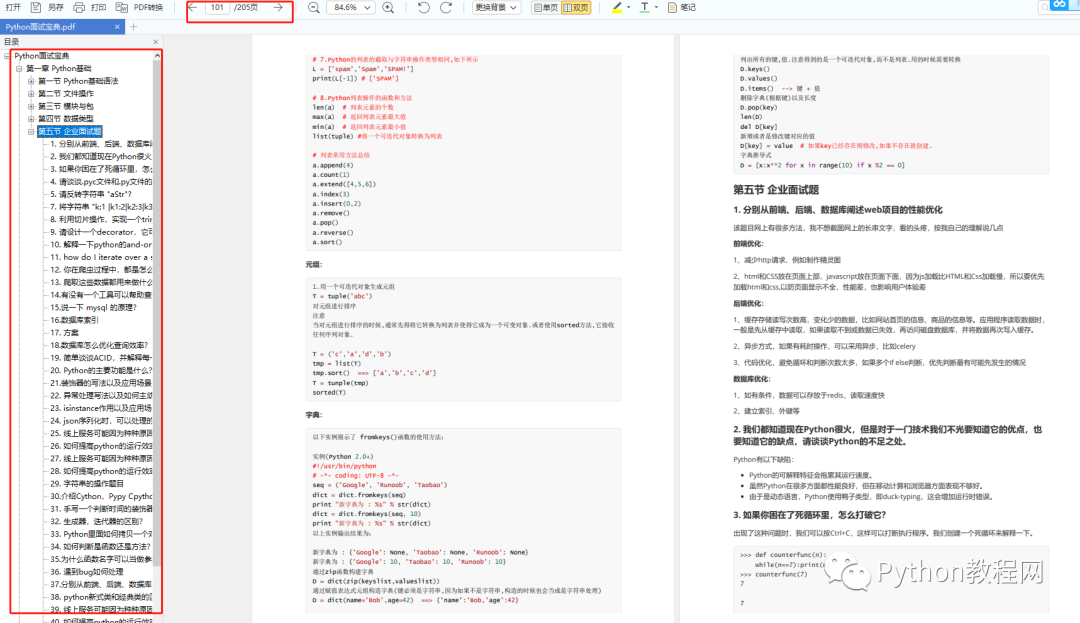
最后祝大家天天进步!!
上面这份完整版的Python全套学习资料已经上传至CSDN官方,朋友如果需要可以直接微信扫描下方CSDN官方认证二维码免费领取【保证100%免费】。





















 3131
3131











 被折叠的 条评论
为什么被折叠?
被折叠的 条评论
为什么被折叠?








